Tento článek byl vytvořen za použití strojového překladu.
Archivovat a smazat e-maily v Pipedrive
Udržování vaší Sales Inbox uspořádané vám pomáhá soustředit se na konverzace, které jsou nejdůležitější. Pro správu starších nebo méně relevantních e-mailů je můžete buď archivovat, nebo smazat.
Než provedete jakoukoli akci, je důležité pochopit, jak každá možnost funguje a jak nastavení synchronizace e-mailů ovlivní to, co se děje jak v Pipedrive, tak ve vašem externím e-mailovém klientovi.
Jaký je rozdíl mezi archivací a mazáním e-mailů
Tabulka ukazuje, co se v Pipedrive stane, když archivujete nebo smažete e-maily:
Akce |
Kde se to děje v Pipedrive? |
Uchovává odkazy na kontakty, obchody a další entity |
Zobrazeno v detailech |
Lze obnovit |
|---|---|---|---|---|
Archivace |
Odebráno z doručené pošty, ale uloženo ve složce Archiv |
Ano |
Ano |
Ano |
Smazání |
Úplně odstraněno z Pipedrive |
Ne |
Ne |
Ne |
Chování synchronizace mezi Pipedrive a vaším e-mailovým klientem
V závislosti na tom, kde je akce provedena, může archivování a mazání ovlivnit jak Pipedrive, tak váš připojený e-mailový klient.
Akce | Pokud provedeno v Pipedrive |
Pokud provedeno ve vašem e-mailovém klientovi |
|---|---|---|
Archivace | Může archivovat e-mail ve vašem externím klientovi, pokud je povoleno nastavení synchronizace |
Nemá žádný vliv v Pipedrive |
Smazání | Může přesunout e-mail do koše ve vašem externím klientovi, pokud je povoleno nastavení synchronizace | Také smaže e-mail v Pipedrive |
Správa nastavení synchronizace
Aby se při archivování nebo mazání v Pipedrive tyto akce provedly i ve vašem externím e-mailovém klientovi, zapněte následující možnosti:
- Archivovat zprávu v mém externím e-mailovém klientovi při jejím archivování v Pipedrive
- Smazat zprávu z mého externího e-mailového klienta při jejím smazání v Pipedrive
Pro osobní účty najdete tyto možnosti v Osobní předvolby > Synchronizace e-mailů > Obecná nastavení.
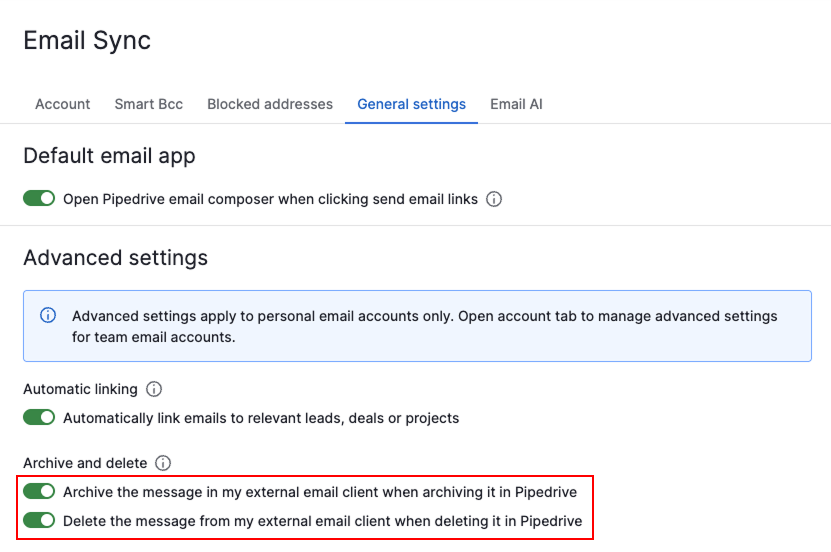
Pro týmové účty přejděte na Osobní předvolby > Synchronizace e-mailů > Účet.
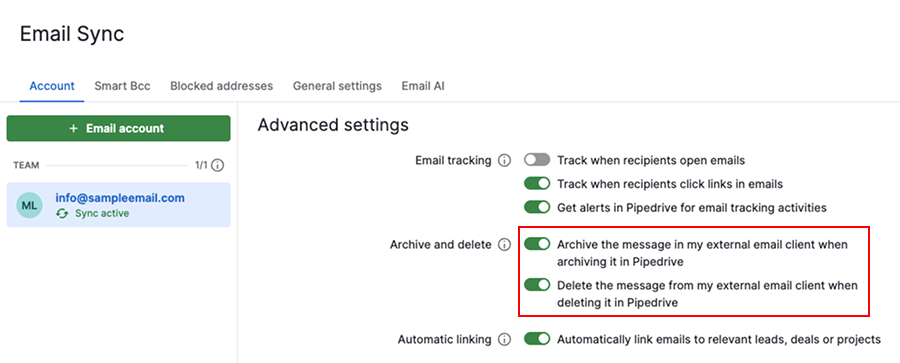
Jak archivovat a obnovit e-maily
Vyberte jednu nebo několik konverzací ve své složce doručená pošta. Poté klikněte na ikonu archivování, čímž přesunete vybrané e-maily do složky archiv.
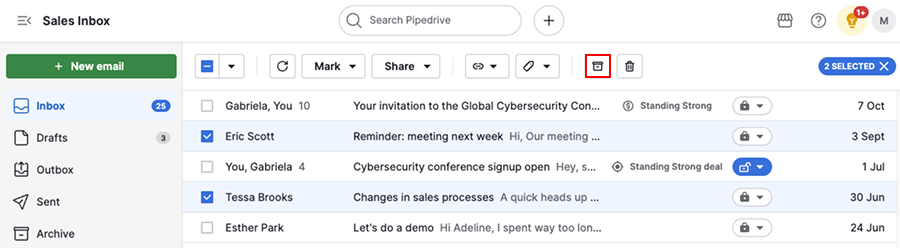
Pro obnovení konverzací z archivu otevřete složku archiv, vyberte e-maily a klikněte na “Zrušit archivaci”.
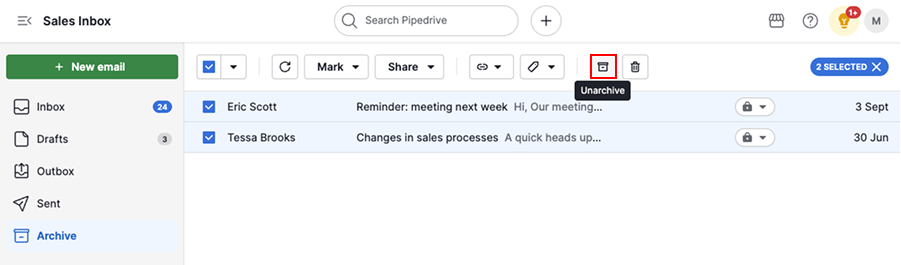
E-maily obnovené z archivu se opět zobrazí ve vaší složce doručená pošta.
Jak smazat e-maily
Po smazání e-mailu je trvale odstraněn z vašeho účtu Pipedrive a nelze jej obnovit.
Konverzace můžete smazat z následujících oblastí v Pipedrive:
Zobrazení seznamu Sales Inbox
Vyberte jednu nebo více konverzací ve vašem Sales Inbox a klikněte na ikonu koše.
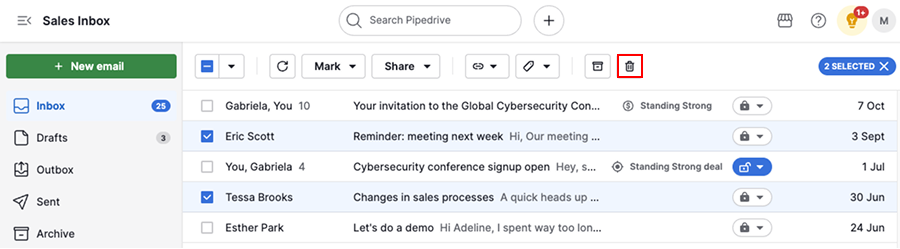
Klikněte na „Smazat“, čímž potvrdíte tuto akci.

Zobrazení konverzace
Otevřete e-mailovou konverzaci a klikněte v horním panelu na „Smazat“. Potvrďte odstranění e-mailu.
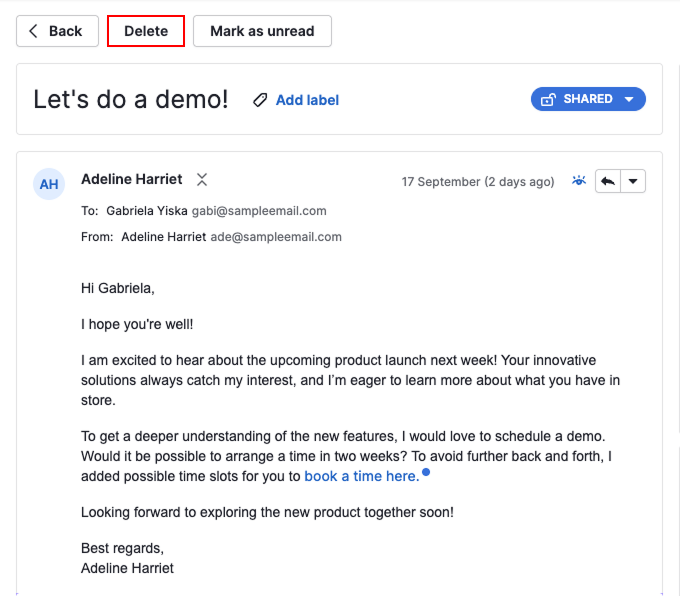
Detailní zobrazení
Otevřete obchod, potenciálního zákazníka, projekt, kontakt nebo organizaci propojené s e-mailem.
V sekci historie otevřete rozbalovací nabídku u e-mailu a vyberte „Smazat tento e-mail“. Potvrďte smazání.

Byl tento článek užitečný?
Ano
Ne